EPLANP8中如何实现图框中的行列号
eplan_P8添加和更新符号库
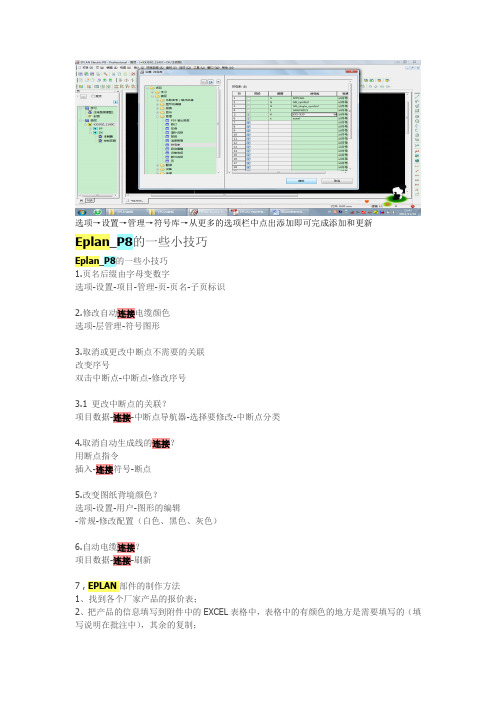
选项→设置→管理→符号库→从更多的选项栏中点出添加即可完成添加和更新Eplan_P8的一些小技巧Eplan_P8的一些小技巧1.页名后缀由字母变数字选项-设置-项目-管理-页-页名-子页标识2.修改自动连接电缆颜色选项-层管理-符号图形3.取消或更改中断点不需要的关联改变序号双击中断点-中断点-修改序号3.1 更改中断点的关联?项目数据-连接-中断点导航器-选择要修改-中断点分类4.取消自动生成线的连接?用断点指令插入-连接符号-断点5.改变图纸背境颜色?选项-设置-用户-图形的编辑-常规-修改配置(白色、黑色、灰色)6.自动电缆连接?项目数据-连接-刷新7 , EPLAN部件的制作方法1、找到各个厂家产品的报价表;2、把产品的信息填写到附件中的EXCEL表格中,表格中的有颜色的地方是需要填写的(填写说明在批注中),其余的复制;3、把填好的EXCEL表格另存为CSV格式文件;4、打开EPLAN,部件管理,点击附件按钮,新数据库,然后倒入刚才的CSV文件说明:按刚才的方法制作的部件库不能完全实现EPLAN的基于对象化的画图,即通过插入设备,即可画出电气符号。
要实现这个功能需要填写“图形宏”和“功能模板”中的数据,这样工作量实在太大,而我们实际画图可先画出电路符号,然后指定产品型号,实现报表统计功能即可。
8.有一页命名过一次后,页不见,后此名不能重新命?左侧页-筛选器-可用页。
9.改变原器件颜色?选项-层管理-符号图形每个元器件的连接点的电位传递属性都可自行重新设定。
在元器件属性对话框中->符号数据/功能数据页,单击“逻辑”按钮,打开“连接点逻辑对”话框,可以为每个连接点设置“电位传递到”属性,就是定义电位传递到哪个连接点。
连接的颜色最终通过“电位定义点”来设置,执行“插入”菜单->电位定义点,将电位定义点放在导线连接上,在属性对话框中->“连接图形”页中,改变“颜色”属性即可。
这样,在执行“项目数据”菜单->“连接”->“刷新”命令进行刷新,则具有相同电位的导线连接的颜色就一致了。
EPLAN P8 高级教程(中文)
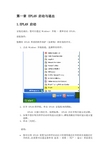
第一章 EPLAN 启动与退出1.EPLAN 启动安装完成后,您可以通过 Windows- 开始 - 菜单启动 EPLAN。
前提条件:您拥有 EPLAN 所需的软件保护(加密狗)和有效的许可。
1.点击 Windows 开始按钮,选择所有程序。
2.打开 EPLAN程序组,单击 EPLAN 安装版本的图标。
EPLAN 主窗口将打开。
按照标准, EPLAN 会打开每日提示对话框。
3.如果不想在每次程序启动时均显示此窗口,请取消激活开始时显示提示复选框。
4.单击 [关闭]。
说明:•您可以将 EPLAN 设置为在程序启动后立即调用最近打开的项目或最近打开的页。
此设置可以通过菜单项 选项 > 设置 > 用户 > 显示> 界面来完成。
•如果您要使用 EPLAN- 权限管理,那么在使用 EPLAN 工作之前,必须还(根据工作模式)在登录对话框中进行登录。
2.EPLAN 退出您可以随时退出 EPLAN。
这时一般会保存所有数据和设置,以及相关界面(即打开的对话框,显示的工具栏等),并在下一次程序启动时作为预设置再次使用。
前提条件:你已经通过按键 [Esc] 或快捷键 [Alt] + [F4] 关闭了前台的所有对话框。
1.选择菜单项项目 >退出或使用快捷键[Alt] + [F4]。
2.EPLAN 关闭。
第二章 用户界面1 使用键盘操作 EPLAN可以利用键盘,通过菜单名称不同的标识符调用所有菜单项。
在对话框元素内,可以通过键盘控制光标、通过快捷键控制命令。
前提条件:已打开程序。
1.1调用菜单项1.按压 [Alt] 和键盘上指定菜单项标有下划线的标识符。
展开菜单。
2.输入菜单项的标有下划线的标识符。
3.一直操作,直到出现指定的菜单项。
1.2选择对话框内的元素。
1.一直按压 [Tab],直到已标记想要的元素。
1.3选择选项卡1.在对话框中一直按压 [Ctrl] + [Tab],直到已标记想要的选项卡。
Eplan P8软件常用的46个小技巧
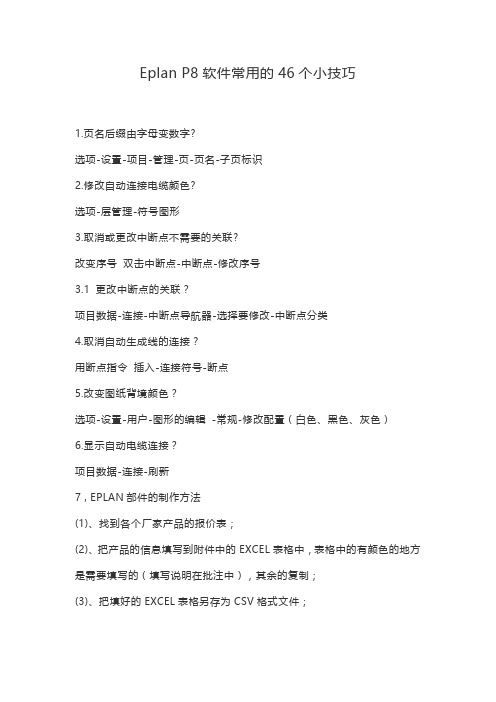
Eplan P8软件常用的46个小技巧1.页名后缀由字母变数字?选项-设置-项目-管理-页-页名-子页标识2.修改自动连接电缆颜色?选项-层管理-符号图形3.取消或更改中断点不需要的关联?改变序号双击中断点-中断点-修改序号3.1 更改中断点的关联?项目数据-连接-中断点导航器-选择要修改-中断点分类4.取消自动生成线的连接?用断点指令插入-连接符号-断点5.改变图纸背境颜色?选项-设置-用户-图形的编辑-常规-修改配置(白色、黑色、灰色)6.显示自动电缆连接?项目数据-连接-刷新7 , EPLAN部件的制作方法(1)、找到各个厂家产品的报价表;(2)、把产品的信息填写到附件中的EXCEL表格中,表格中的有颜色的地方是需要填写的(填写说明在批注中),其余的复制;(3)、把填好的EXCEL表格另存为CSV格式文件;(4)、打开EPLAN,部件管理,点击附件按钮,新数据库,然后倒入刚才的CSV文件说明:按刚才的方法制作的部件库不能完全实现EPLAN的基于对象化的画图,即通过插入设备,即可画出电气符号。
要实现这个功能需要填写“图形宏”和“功能模板”中的数据,这样工作量实在太大,而我们实际画图可先画出电路符号,然后指定产品型号,实现报表统计功能即可。
8.有一页命名过一次后,页不见,后此名不能重新命?左侧页-筛选器-可用页。
9、改变原器件颜色?选项-层管理-符号图形每个元器件的连接点的电位传递属性都可自行重新设定。
在元器件属性对话框中->符号数据/功能数据页,单击“逻辑”按钮,打开“连接点逻辑对”话框,可以为每个连接点设置“电位传递到”属性,就是定义电位传递到哪个连接点。
连接的颜色最终通过“电位定义点”来设置,执行“插入”菜单->电位定义点,将电位定义点放在导线连接上,在属性对话框中->“连接图形”页中,改变“颜色”属性即可。
这样,在执行“项目数据”菜单->“连接”->“刷新”命令进行刷新,则具有相同电位的导线连接的颜色就一致了。
Eplan P8 高级教程(中文)

第一章1.EPLAN 启动安装完成后,您可以通过 Windows- 开始 - 菜单启动 EPLAN。
前提条件:您拥有 EPLAN 所需的软件保护(加密狗)和有效的许可。
1. 点击 Windows 开始按钮,选择所有程序。
2. 打开 EPLAN 程序组,单击 EPLAN 安装版本的图标。
EPLAN 主窗口将打开。
按照标准, EPLAN 会打开每日提示对话框。
3. 如果不想在每次程序启动时均显示此窗口,请取消激活开始时显示提示复选框。
4. 单击 [关闭]。
说明:•成。
•如果您要使用 EPLAN- 权限管理,那么在使用 EPLAN 工作之前,必须还(根据工作模式)在登录对话框中进行登录。
2.EPLAN 退出您可以随时退出 EPLAN。
这时一般会保存所有数据和设置,以及相关界面(即打开的对话框,显示的工具栏等),并在下一次程序启动时作为预设置再次使用。
前提条件:1.选择菜单项项目 >退出或使用快捷键[Alt] + [F4]。
2.EPLAN 关闭。
第二章 用户界面可以利用键盘,通过菜单名称不同的标识符调用所有菜单项。
在对话框元素内,可以通过键盘控制光标、通过快捷键控制命令。
前提条件: 已打开程序。
1.11. 展开菜单。
2. 输入菜单项的标有下划线的标识符。
3. 一直操作,直到出现指定的菜单项。
1.21.1.3选择选项卡1.在选项卡内从左往右“翻页”。
2. 或者一直按压 [Ctrl] + [切换] + [Tab],直到已标记想要的选项卡。
同时在选项卡内从右往左“翻页”。
1.41.2. 按压 [空格键]。
展开菜单。
3. 使用光标按钮,以便达到想要的菜单项。
4. 按压 [Enter],以便调用菜单项。
1.5激活/关闭复选框1.在对话框中一直按压 [Tab],直到已标记想要的复选框。
2.按压 [空格键]。
复选框激活还是关闭与当前状态有关。
1.6打开下拉列表1.2.按压 [Alt] + [向下键]。
EPLAN常见问题汇总

一. 怎样为连接自动编号EPLAN为用户提供了强大的连接自动编号功能,这也导致使用的难度增加,但是实际上我们只关心主要的功能:自动编号是怎样实现的.从大体上讲,要完成连接编号有如下步骤:1 首先是要确定一种编号方案,即要确定线号字符集(数字/字母的组合方式),线号的产生规则(是基于电位还是基于信号等),线号的外观(位置/字体等)等等.进入设置界面的方式有几种, 其中一种方法是:选项->设置->"项目名称"->连接->编号->"配置方案名称"(或者新建一种方案).2 根据配置好的编号方案放置线号.操作方法:项目数据->连接->编号->定位.如果不是对整个项目放置编号,在执行定位前要先确定具体范围:一是在页导航器中选中要放置编号的页集合; 二是在连接导航器中选中要放置编号的连接集合.这一步骤执行完成后,会在显示连接编号位置放置一些问号.3 (无手动编号请跳过这一步)如果项目中有一部分线号需要手动编号,那么接下来的操作就不能少:a) 将需要手动编号的问号修改为实际的线号;b) 勾选该连接的属性"手动放置"(如果没有该属性请添加);在进行手动编号时要注意两点:I) 手动编号的作用范围与配置的编号方案有关.例如,如果编号是基于电位进行的,那么与手动放置编号的连接电位相同的所有连接均会被放置手动编号,也就是说相同编号只需手动编号一处就行了.II) 手动放置的编号不要处于自动编号的范围内,否则自动产生的编号会与手动编号重复.4 根据配置好的编号方案执行手动编号,方法是:项目数据->连接->编号->命名,并勾选"除了手动放置"选项,并执行编号.二. AutoCAD文件的导入导出(1.9版本已修正)针对这个问题发帖很多,要成功完成dwg/dxf文件的导入导出操作需注意:1 dwg/dxf文件的路径名称中不能含有中文;2 dwg/dxf文件不能存储在系统盘中;3 (导出时)EPLAN的图层名称不能含有中文.这一要求标准情况下是满足的,因为EPLAN所有的图层中都没有中文.但当EPLAN文件中曾经执行过导入,并且导入的dwg文件里含有中文名称的图层后,这些具有中文名称的图层将使得导出操作无法正常完成.这种情况下要完成导出操作就必须对EPLAN进行图层管理,进入方法是点击菜单:选项->层管理.(这一条在V1.8.6下未作测试)三. 导出的PDF文件中无法显示中文(1.9版本已修正)要想在导出的PDF文件中显示中文,就必须为多语言文本对象指定Unicode字体,可供选择的字体有:PMingLiU/Arial Unicode MS/Siemens Sans Global等,如果你的系统里没有,可在网上下载并安装.字体安装后,就可以为每一处多语言文本单独指定Unicode字体,即是什么地方需要显示中文就指派一次不同的字体,当然也可以一次搞定,方法是点击菜单:选项->设置->公司->图形编辑器->字体,设置"字体1"为任一种Unicode(Arial Unicode MS)字体即可. 如果还不能解决就要查看项目设置对吗,方法是点击菜单:选项->设置->项目->图形编辑器->字体,设置"字体1"为任一种Unicode字体,或者“源自于公司设置”(如果没字体就得安装了,安装步骤见下面在Microsoft Windows 2000 或Microsoft Windows XP:单击更改或删除程序,单击Microsoft Office XP (或Microsoft Word 2002 ),然后单击更改。
EPLAN常见问题汇总教程文件

EPLAN常见问题汇总教程文件E P L A N常见问题汇总一. 怎样为连接自动编号EPLAN为用户提供了强大的连接自动编号功能,这也导致使用的难度增加,但是实际上我们只关心主要的功能:自动编号是怎样实现的.从大体上讲,要完成连接编号有如下步骤:1 首先是要确定一种编号方案,即要确定线号字符集(数字/字母的组合方式),线号的产生规则(是基于电位还是基于信号等),线号的外观(位置/字体等)等等.进入设置界面的方式有几种, 其中一种方法是:选项->设置->"项目名称"->连接->编号->"配置方案名称"(或者新建一种方案).2 根据配置好的编号方案放置线号.操作方法:项目数据->连接->编号->定位.如果不是对整个项目放置编号,在执行定位前要先确定具体范围:一是在页导航器中选中要放置编号的页集合; 二是在连接导航器中选中要放置编号的连接集合.这一步骤执行完成后,会在显示连接编号位置放置一些问号.3 (无手动编号请跳过这一步)如果项目中有一部分线号需要手动编号,那么接下来的操作就不能少:a) 将需要手动编号的问号修改为实际的线号;b) 勾选该连接的属性"手动放置"(如果没有该属性请添加);在进行手动编号时要注意两点:I) 手动编号的作用范围与配置的编号方案有关.例如,如果编号是基于电位进行的,那么与手动放置编号的连接电位相同的所有连接均会被放置手动编号,也就是说相同编号只需手动编号一处就行了.II) 手动放置的编号不要处于自动编号的范围内,否则自动产生的编号会与手动编号重复.4 根据配置好的编号方案执行手动编号,方法是:项目数据->连接->编号->命名,并勾选"除了手动放置"选项,并执行编号.二. AutoCAD文件的导入导出 (1.9版本已修正)针对这个问题发帖很多,要成功完成dwg/dxf文件的导入导出操作需注意:1 dwg/dxf文件的路径名称中不能含有中文;2 dwg/dxf文件不能存储在系统盘中;3 (导出时)EPLAN的图层名称不能含有中文.这一要求标准情况下是满足的,因为EPLAN所有的图层中都没有中文.但当EPLAN文件中曾经执行过导入,并且导入的dwg文件里含有中文名称的图层后,这些具有中文名称的图层将使得导出操作无法正常完成.这种情况下要完成导出操作就必须对EPLAN进行图层管理,进入方法是点击菜单:选项->层管理.(这一条在V1.8.6下未作测试)三. 导出的PDF文件中无法显示中文 (1.9版本已修正)要想在导出的PDF文件中显示中文,就必须为多语言文本对象指定Unicode字体,可供选择的字体有:PMingLiU/Arial Unicode MS/Siemens Sans Global等,如果你的系统里没有,可在网上下载并安装.字体安装后,就可以为每一处多语言文本单独指定Unicode字体,即是什么地方需要显示中文就指派一次不同的字体,当然也可以一次搞定,方法是点击菜单:选项->设置->公司->图形编辑器->字体,设置"字体1"为任一种Unicode(Arial Unicode MS)字体即可. 如果还不能解决就要查看项目设置对吗,方法是点击菜单:选项->设置->项目->图形编辑器->字体,设置"字体1"为任一种Unicode 字体,或者“源自于公司设置”(如果没字体就得安装了,安装步骤见下面在 Microsoft Windows 2000 或 Microsoft Windows XP:单击更改或删除程序,单击 Microsoft Office XP (或 Microsoft Word 2002 ),然后单击更改。
EPLAN~自动生成线号(一)
EPLAN~自动生成线号(一)EPLAN有一个强大的地方是自动生成与批量生成,当画完图的时候都要标注线号以便于接线与设备后期维护,小项目线号数量比较少可以手动添加,但当遇到几百页的项目时手动添加就不现实了,那么就需要利用EPLAN编号功能了,下面抛砖引玉~~~若要放置编号,首先要对编号规则进行设置,常见的编号规则有:第一种:纯计数器,比如:001;002第二种:页号+列号+计数器,比如:00104-01;00104-02第三种:来源设备+目标设置,例如:QF1:1-KM1:1第四种:主回路用电位+数字,PLC部分用PLC地址,其他用字母+计数器的方式当然编号规则多种多样,要看具体要求,下面以第一种规则为例在进行EPLAN自动编号之前,我们需要了解四个概念,电位,网络,信号,连接,这几个因素影响线号编号规则的作用范围,可以利用跟踪的办法来观察电位跟踪,网络跟踪,信号跟踪的作用范围。
视图目录下:连接:每个物理性连接网络跟踪:元件之间的所有回路(不经过端子,插头)信号跟踪:非连接性元件之间的所有回路电位跟踪:从电源到用电设备之间的所有回路可以看到作用范围是:电位>信号>网络>连接来自网络如有侵权请联系删除下面设置放置规则:菜单选项-- 设置--项目--项目名称--连接--连接编号选择放置选项卡,符号没什么看的,放置数:以什么样的规则在图纸中放置线号不同放置数设置的区别(这里涉及到中断点线号)来自网络如有侵权请联系删除新建一个配置起名”我的配置“新建格式添加计数器,范围选的是网络,大家可以试试另外几种对比一下设置计数器格式然后一顿确定项目数据--连接--编号--放置,这步操作之前先选中项目,否则放置选项是灰色的命名这就是最简单的纯数字编号规则线号自动放置,今天先到这里。
Eplan_P8的一些小技巧
Eplan_P8的⼀些⼩技巧Eplan_P8的⼀些⼩技巧0.端⼦图表如何⽣成的?我尝试通过⼯具---报表---⽣成---嵌⼊式---⼿动操作,但是⽣成的表格和案例上的不⼀致,请各位⼤虾指点很简单的,把步骤简单写上,⼤家看看⼯具---报表---⽣成---报表---嵌⼊式表---端⼦图表---新建---输出形式(⼿动放置)---端⼦图表---⼿动选择---确定---选择报表端⼦---类别---常规---排序---确定连接定义点的操作线号标注需要操作两次的,第⼀次⾸先选择好要标注到区域或是页,然后在:项⽬数据/连接/编号,点击“定位”选项,这时图纸上就会出现向上⾯所⽰的问号,然后通过选择可以删除不需要标注的线号(就是那些暂时的问号将来代表的就是将来的线号,有些是不需要标注线号的但是系统却也给出了要表⽰的问号,删除掉不需要标注的,有⼈说可以通过设置解决掉这个问题,但是我现在还没有找到)上⾯的步骤进⾏完后,然后再选择:项⽬数据/连接/编号,在出来的表格中选择命名,然后再点击跳出来的对话框,就能看到屏幕上的问号变为线号了!⾄于线号标注的样式,需要再进⾏设置,我现在还没有搞清楚!就这么多了!1,先确定编号⽅式项⽬数据--连接--编号--设置2,再定位在执⾏<<项⽬数据--连接--编号--定位>>前要选择需要编号的对象:如果要对某页的连接编号,要点选该页;如果要对整个项⽬的所有连接编号,要点选该项⽬,(也可在弹出的对话框中选择'应⽤到整个项⽬').3,最后命名在执⾏<<项⽬数据--连接--编号--命名>>前可以删除⼀些不需要编号的"问号".先设置线号规则,再放置线号定位点,会看到,最后命名线号。
安装P8前六步没有什么说的。
安装P8完成后再安装P8的破解,然后再重新启动P8就会出现第7步的画⾯,这⾥选择Always use highlighted license,上⾯选择P8 profession 专业版授权即可。
EPLAN P8 高级教程(中文)
第一章 EPLAN 启动与退出1.EPLAN 启动安装完成后,您可以通过 Windows- 开始 - 菜单启动 EPLAN。
前提条件:您拥有 EPLAN 所需的软件保护(加密狗)和有效的许可。
1.点击 Windows 开始按钮,选择所有程序。
2.打开 EPLAN程序组,单击 EPLAN 安装版本的图标。
EPLAN 主窗口将打开。
按照标准, EPLAN 会打开每日提示对话框。
3.如果不想在每次程序启动时均显示此窗口,请取消激活开始时显示提示复选框。
4.单击 [关闭]。
说明:•您可以将 EPLAN 设置为在程序启动后立即调用最近打开的项目或最近打开的页。
此设置可以通过菜单项 选项 > 设置 > 用户 > 显示> 界面来完成。
•如果您要使用 EPLAN- 权限管理,那么在使用 EPLAN 工作之前,必须还(根据工作模式)在登录对话框中进行登录。
2.EPLAN 退出您可以随时退出 EPLAN。
这时一般会保存所有数据和设置,以及相关界面(即打开的对话框,显示的工具栏等),并在下一次程序启动时作为预设置再次使用。
前提条件:你已经通过按键 [Esc] 或快捷键 [Alt] + [F4] 关闭了前台的所有对话框。
1.选择菜单项项目 >退出或使用快捷键[Alt] + [F4]。
2.EPLAN 关闭。
第二章 用户界面1 使用键盘操作 EPLAN可以利用键盘,通过菜单名称不同的标识符调用所有菜单项。
在对话框元素内,可以通过键盘控制光标、通过快捷键控制命令。
前提条件:已打开程序。
1.1调用菜单项1.按压 [Alt] 和键盘上指定菜单项标有下划线的标识符。
展开菜单。
2.输入菜单项的标有下划线的标识符。
3.一直操作,直到出现指定的菜单项。
1.2选择对话框内的元素。
1.一直按压 [Tab],直到已标记想要的元素。
1.3选择选项卡1.在对话框中一直按压 [Ctrl] + [Tab],直到已标记想要的选项卡。
EPLAN_P8线号问题
EPLAN_P8线号问题EPLAN P8 线号的问题1.连接编号的目的连接编号也就是常说的编线号.编线号的目的是为了在现场装配,调试,检修的时候,方便查线.使真实的接线与原理图能够方便地对应.2.标准对连接编号的规定标准中规定了导线应该编线号,但是没有说一定要使用什么样的规则.我觉得保证正常使用的前提下,规则越简单越好,方便阅读,记录和查找.美国标准:NFPA 79-2002 Electrical Standard for Industrial Machinery (工业设备电气标准)欧洲标准:IEC 60204-2005 Safety of machinery –Electrical equipment of machines(电气设备的安全)中国标准:GB 5226-2002 机械电气设备以下是NFPA中摘取的相关规定.14.2 Identification of Conductors.(导线的标识)14.2.1 General Requirements.(一般要求)14.2.1.1 Conductors shall be identified at each termination by number, letter, color (either solid or with one or more stripes), or a combination thereof and shall correspond with the technical documentation. Internal wiring on individual devices purchased completely wired shall not require additional identification.(应该在导线的末端用数字,字母,颜色代码(原色或者色带)以及它们的组合进行标识,这个标识应该与技术文档保持一致.外购设备的内部接线没必要标注线号.)14.2.1.2 Where numbers are used to identify conductors,they shall be Arabic; letters shall be Roman (either upper or lower case). (使用数字作为线号时,应该使用阿拉伯数字;使用字母时,应该使用罗马字母(当然也可以使用大小写)).3.我见过的编号方法(在EPLAN 都可以通过规则实现自动编号)①纯计数器:只使用简单的数字作为线号.这种方式一定要配合连接列表来使用,因为可以使用排序功能对线号排序,再显示线号在原理图中的位置.比如001,002....当然也可以设置得复杂些,比如380V回路1000,1001...,24VDC回路2000,2001...等等.②页号+计数器:这种方法也比较简单.不用借助连接列表,也可以通过页名快速地找到线号所在的页.但这个方法比较适合小型的项目,因为大型的项目会使用项目结构,每个项目结构下面都可能有第1页,第2页...,这时候就可能出现重号的情况.③来源设备+目标设备:比如SB1:2-KM1:A1,通过这个线号,可以得知是按钮的第二个引脚到接触器线圈的第一个引脚.但这个编号规则略微有点复杂,显示在原理图上时,会使图纸看起来比较复杂.实际上使用这种规则时,可以不用编号而直接生成连接列表.生成的时候使用"排序"功能,或者将数据导出到Excel中编辑.有人说,我需要在按钮一侧使用线号KM1:A1,而在接触器一侧使用线号SB1:2.在EPLAN 中,同一根连接不能标记两个不同的线号的.但可以将SB1:2-KM1:A1这样的线号打印到线号管后,从中间剪开啊,O(∩_∩)O哈哈~目的不就达到了么.④主回路用:L1.xx,L2.xx,L3.xx,N,PE;控制回路用纯计数器或页号+计数器这个方法与使用纯计数器的区别不是很大,也是需要配合连接列表来使用.不过有一点好处,例如三相中取出一相来为PLC或者开关电源供电的220V回路,线号中因为有L字样,操作人员知道这个回路中有危险电压.根据IEC相关标准的规定,不同电压等级应该使用不同颜色的导线.但是国内好多公司不太注意这个问题,仅使用红,蓝,黑三种线.这样给带电操作的人员带来了潜在的危险.如图示.⑤高层代号+页号(2位)+计数器(2位,信号)+分隔符(.)+子计数器(2位,单个连接)⑥高层代号+页号(2位)+列号(1位)+列序号(1位)+ 分隔符(.)+子计数器(2位,单个连接)上述两种规则是国内某个大公司(年产值数十亿)的两个部门(不同类型的设备)所使用的线号规则.因为他们一个项目中包含有20个左右的高层代号(他们设备根据功能进行划分,也就是不同用途的系统使用不同的高层代号).这样通过高层代号能够知道,这根线是哪个系统的.页号用于快速找到页面.列号也是用于定位的. 而计数器和子计数器用于区分同一电位下的不同接线.如下图所示:21表示高层代号为=21这个系统05表示页号为第5页01为计数器,表示相同的信号范围,因为全都是与端子相连的,所以都是01,过来一个其他元件,则变成02,03.....01为子计数器,表示相同信号范围下的不同线.即连接到端子的所有接线,都是01.01,01.02,01.03.....这样的格式.查线的时候也是很方便的.⑦PLC相关的回路中,从地址点(DI/DO/AI/AO)到传感器(sensor)/执行器(actuator)的连接(无论中间)是否经过端子/插头,都以地址作为线号,如I0.0,I0.1......或Q0.0,Q0.1......其它的回路使用纯计数器或页号+计数器这种编号规则方便检查PLC回路的接线,适合于PLC点数较多的情况.⑧根据电位:☆380V回路:1xxx☆24VAC回路:2xxx☆24VDC回路:3xxx倘若有多个不同的24VC回路,则分别设定:如PLC供电24VDC,用3xxx;如一般控制用24VDC,用4xxx这个编号方式有其方便之处,当控制柜距离现场的设备较远(当然现在的DCS系统或者总线应用能够有效解决这一问题,但鉴于成本或其他原因也有可能还在使用传统的方式),中间经过多级端子进行电源或信号传递.那么在调试或检修的过程中就能够通过线号了解其电位情况,对人身安全有一定的帮助,因为调试很多时候是带电的.但我认为如果项目很大(大型的流水线)使用这种方式会很不方便,因为存在图纸查找困难的问题.⑩最复杂的设置(也就是前面的多种方式的组合)):a.PLC相关的回路用地址作为线号b.有中断点的回路以中断点名称作为线号c.N线和PE线全部以N和PE作为线号d.主回路中电机至柜内元件(不算端子或插头)间的线号用U.xx,V.xx,W.xx的形式e.主回路中其他连线按照L1.xx,L2.xx,L3.xx的形式编号f.其它控制回路使用纯计数器或页号+计数器4.EPLAN 中自动编线号前的注意事项①已经定义为电缆的连接是否需要编号;②同一个端子排中的端子短接,是使用桥接件还是跳线,这会影响编号;③有需要特殊编号的地方应该先手动设置编号;然后再对其它回路自动编号;④同一个项目可以选择不同页使用不同的编号规则;⑤为了使图纸美观,编号完成后还应该进行线号位置的调整等工作.⑥线号可以输出到Excel中进行编辑,打印.也可以使用Phoenix的编辑软件读取EPLAN 中的线号,然后输出到专门的打印机进行打印.5.结论通过上述的一些编号规则,我们可以看出.不同的编号方式各有其优缺点,它们适合于不同的项目,场合.→对于机床制造或其他机械设备,图纸量很小,通常不超过20页.那么仅仅使用纯计数器就够了.或者使用来源-目标的格式.→对于中型或大型项目,就要考虑加入高层代号或位置代号,页号到线号中,方便查找图纸.→对于项目中PLC的点数较多时可以考虑使用PLC的地址作为线号.→对于人身安全性要求较高的场合,可以根据电位情况制定相应的规则因此没有"最好"的编号规则,只有"最适合"的编号规则.或许这就是标准中没有规定一定要怎么编号的原因吧.。
